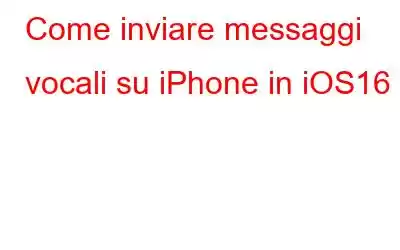Quando pensi agli SMS o all'invio di messaggi, cosa ti viene in mente? Probabilmente pensi a singoli messaggi di testo o iMessage. Tuttavia, a volte, i messaggi non riescono a trasmettere l'esatta emozione/sensazione che ti passa per la mente quando digiti il messaggio.
In questo tipo di situazioni, i messaggi vocali sono piuttosto utili. Con i messaggi vocali puoi registrare il tuo messaggio e comunicare le tue emozioni con pause, toni ed enfasi appropriati. Ma se non sai come inviare un messaggio vocale sul tuo iPhone, non preoccuparti; Sono qui per aiutarti con questo post del blog.
Leggi anche: iOS 16 è stato lanciato ufficialmente: ecco quali funzionalità otterrai e cosa no!
Come inviare messaggi vocali su iPhone – Metodo migliore
Con iOS 16, ora è più semplice inviare messaggi vocali su iPhone. Ci sono molte aggiunte uniche in iOS 16 che hanno lo scopo di migliorare l'esperienza utente complessiva dell'iPhone. iOS 16 migliora il sistema operativo mobile di Apple in numerose aree, dalla schermata di blocco aggiornata a uno strumento Focus migliorato.
La funzionalità dei messaggi vocali è un cambiamento interessante in iOS 16. L'uso di iMessage per inviare messaggi vocali sta diventando sempre più comune. Quando devi comunicare qualcosa che sarebbe strano o lungo da scrivere, l'invio di un messaggio audio può farti risparmiare un sacco di tempo.
Leggi anche: Come risolvere il problema "iMessage deve essere abilitato per Errore Invia questo messaggio
Con iOS 16, ora puoi inviare un testo audio su iPhone in modo diverso. È comunque semplice e facile da capire. Quindi
Segui questi passaggi per inviare messaggi vocali su iPhone in iOS 16
- Apri l'app iMessage sul tuo iPhone.
- Apri una chat iMessage esistente oppure creane uno nuovo aggiungendo un contatto.
- Tocca l'icona "Cassetto app" a sinistra dello spazio di digitazione.
- Ora fai clic sull'icona "Messaggio vocale" sul barra situata sotto la finestra dei messaggi. È il pulsante blu ovale simboleggiato dalla forma d'onda.
- Ora l'interfaccia del registratore audio prenderà il posto della tastiera nativa.
- Per avviare la registrazione, fai clic sull'icona "Microfono".
- Per interrompere la registrazione, premi semplicemente il pulsante "Stop".
- La finestra di messaggio caricherà automaticamente il messaggio audio. Puoi ascoltare il messaggio audio registrato toccando il pulsante "Riproduci".
- Se sei h felice con il messaggio audio, tocca l'icona "Freccia blu" per inviarlo o, in caso contrario, tocca l'icona "X" sul lato sinistro della finestra del messaggio per eliminarlo.
Leggi anche: Come creare e gestire un gruppo di contatti su iPhone
Questo è l'unico modo in cui puoi inviare messaggi vocali su iPhone e questa opzione è più adatta per messaggi vocali lunghi. C'è anche un'altra opzione. E funziona così:
“Come il metodo sopra, i primi 5 passaggi saranno gli stessi, una volta che l'interfaccia del registratore audio apparirà davanti a te. Quindi tieni semplicemente premuto il pulsante di registrazione durante la registrazione del messaggio, quindi rilascialo una volta terminato. Questa opzione è più adatta per inviare brevi messaggi vocali."
Leggi anche: Come trovare e gestire le password salvate sul tuo iPhone?
Per concludere Su
Quindi, questo è tutto su come inviare messaggi vocali su iPhone in iOS 16. Segui questa guida passo dopo passo per inviare un messaggio audio sul tuo iPhone con tutti i sentimenti/emozioni reali che desideri trasmettere con il tuo messaggio. Provalo e facci sapere le tue esperienze nei commenti qui sotto.
Seguici sui social media – .
leggi: 0